不滿足最低硬件要求的電腦怎么升級(jí)Win11?
更新日期:2023-09-22 13:42:51
來(lái)源:系統(tǒng)之家
微軟最新推出的windows11操作系統(tǒng),對(duì)于硬件要求可以說(shuō)還是相對(duì)偏高,那么不滿足硬件要求的電腦要怎么升級(jí)win11系統(tǒng)呢?下面就和小編一起看看吧!
當(dāng)然,我們還是建議滿足完整的硬件要求的 PC 去升級(jí),畢竟體驗(yàn)會(huì)更好一些。此外,微軟也表示:
由于這些設(shè)備不滿足新的硬件要求,因此可能存在影響 Windows 11 在這些 PC 上的體驗(yàn)的問題和 bug,這些問題和 bug 可能無(wú)法修復(fù)。
如果這些 PC 中的任何一臺(tái)出現(xiàn)問題而需要滾回 Windows 10,可以使用 MCT 工具返回,只是這些 PC 不再允許再次升級(jí)到 Windows 11 Insider Preview 版本。它們將被視為新 PC,并且將嚴(yán)格執(zhí)行上面的最低硬件要求。
一旦 Windows 11 正式到來(lái),這些 PC 可選擇退出測(cè)試,并且將無(wú)法接收之后的 Windows 11 Insider Preview 版本。此外,他們還必須使用微軟提供的 ISO 全新安裝以回到 Windows 10 預(yù)覽通道。
此外,微軟還將在今年夏天晚些時(shí)候發(fā)布 Beta 通道的 Windows 11 Insider Preview 版本,Beta 測(cè)試中不滿足 win11 硬件要求的 PC 將被移至 Release Preview 頻道,其中部分 PC 可自行返回 Beta 通道但風(fēng)險(xiǎn)自負(fù)。
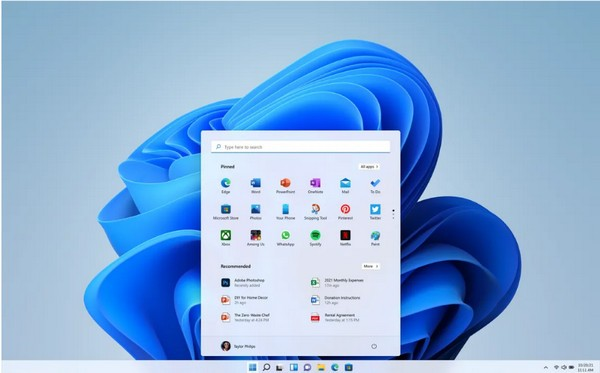
對(duì)于 6 月 24 日之前沒有加入 DEV 通道卻又想測(cè)試 win11 的小伙伴,我們這里提供一種方法,不過修改注冊(cè)表有一定風(fēng)險(xiǎn),該方法僅供參考,后果自負(fù):
首先,加入 Insider 計(jì)劃并選擇 Release Preview,畢竟你也沒有其他選擇。
重啟,然后打開注冊(cè)表編輯器。
在左側(cè)導(dǎo)航中找到:
HKEY_LOCAL_MACHINE\SOFTWARE\Microsoft\WindowsSelfHost\UI\Selection
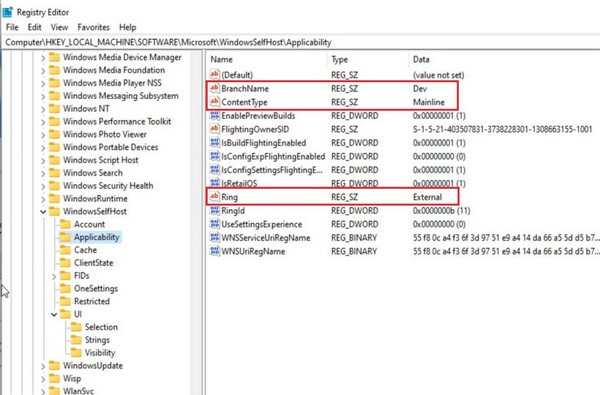
將 UIBranch 中的值更改為 Dev
將 ContentType 中的值更改為 Mainline
將 Ring 中的文本更改為 External
然后導(dǎo)航到:
HKEY_LOCAL_MACHINE\SOFTWARE\Microsoft\WindowsSelfHost\Applicability
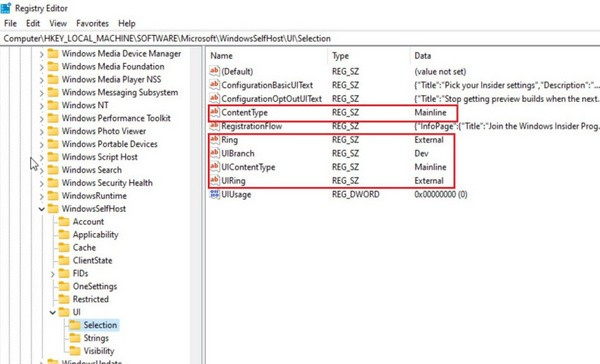
將 BranchName 中的值更改為 Dev
將 ContentType 中的值更改為 Mainline
將 Ring 中的值更改為 External
退出注冊(cè)表編輯器,重啟。
OK,若你重啟之后發(fā)現(xiàn)現(xiàn)在變成了 DEV 通道那么恭喜你,現(xiàn)在只需耐心等待微軟準(zhǔn)時(shí)推送測(cè)試版即可;萬(wàn)一操作失敗的話則建議放棄。
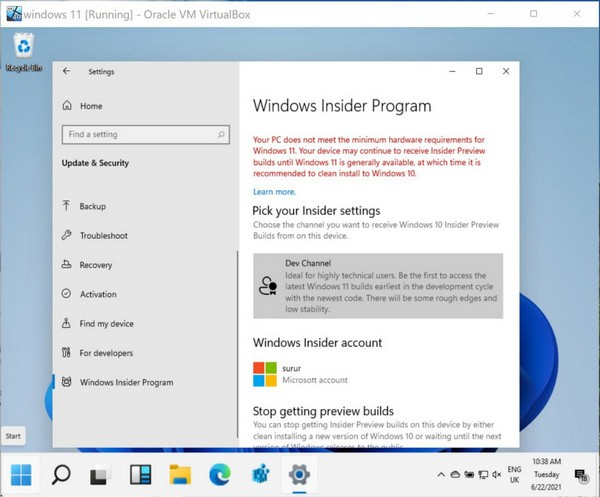
- monterey12.1正式版無(wú)法檢測(cè)更新詳情0次
- zui13更新計(jì)劃詳細(xì)介紹0次
- 優(yōu)麒麟u盤安裝詳細(xì)教程0次
- 優(yōu)麒麟和銀河麒麟?yún)^(qū)別詳細(xì)介紹0次
- monterey屏幕鏡像使用教程0次
- monterey關(guān)閉sip教程0次
- 優(yōu)麒麟操作系統(tǒng)詳細(xì)評(píng)測(cè)0次
- monterey支持多設(shè)備互動(dòng)嗎詳情0次
- 優(yōu)麒麟中文設(shè)置教程0次
- monterey和bigsur區(qū)別詳細(xì)介紹0次
周
月











